Найти повторяющиеся значения в одном или двух столбцах поможет избавиться от дублей или найти совпадения для их дальнейшего анализа.
Найти и удалить повторяющиеся значения в столбце в Excel
В этом случае потребуется выделить нужный диапазон, после чего в верхнем меню выбрать «Данные»-«Удалить дубликаты».
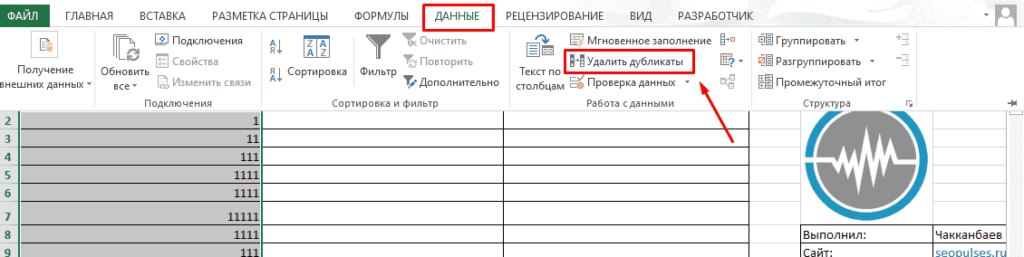
Система предложит провести операцию только с выделенным диапазоном или же захватить рядом стоящие ячейки.
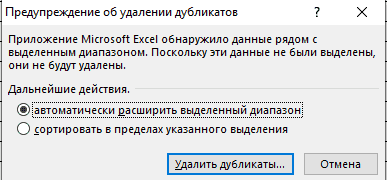
Теперь выбираем столбцы в которых будем производить операцию.
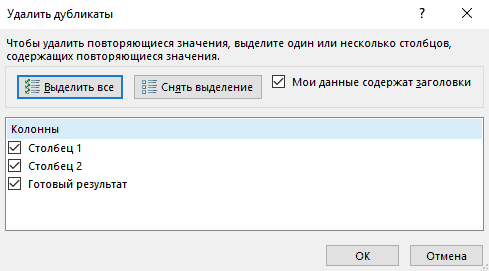
Система самостоятельно найдет одинаковые значения и полученный результат отсортирует по возрастанию.
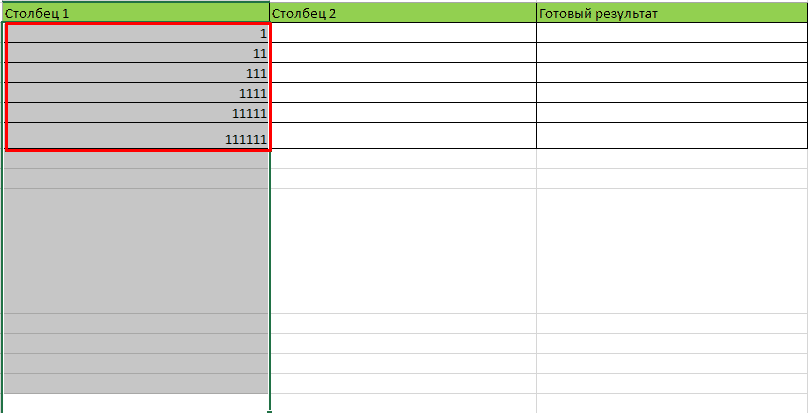
Одинаковые значения в разных столбцах
Выполнить это действие можно при помощи функции ВПР, в которой прописываем:
=ВПР(Искомый объект; Список поиска ; номер столбца который нужно вернуть ;
Пример для работы Вы сможете скачать ниже.
В итоге получает третий столбец, показывающий, где находятся повторяющиеся значения из столбца Б в столбце А.
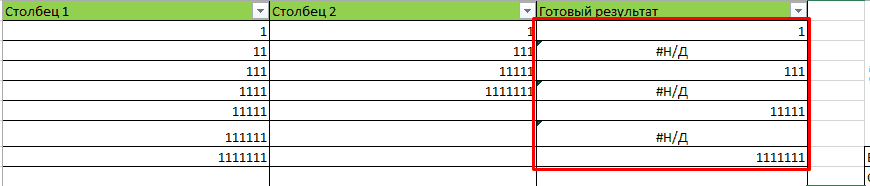
Важно! #Н/Д значит объект не найдет.
Найти дубли без операций
Для этого сортируем весь диапазон по возрастанию.
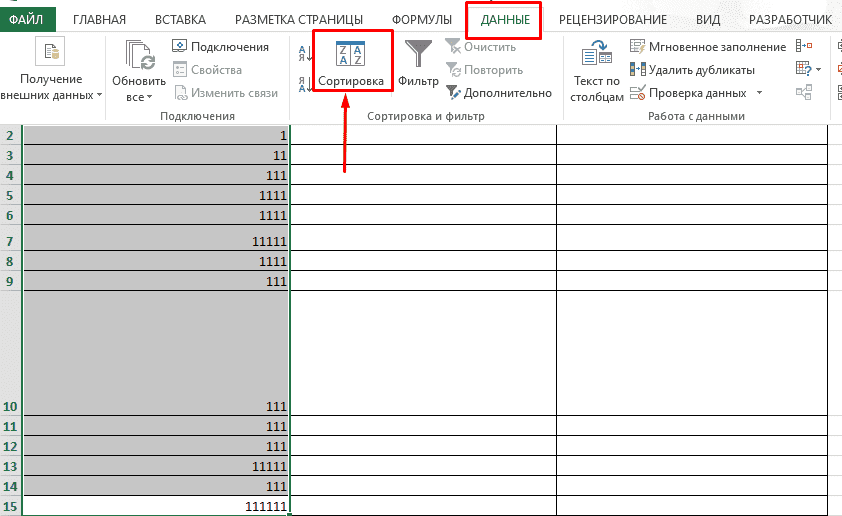
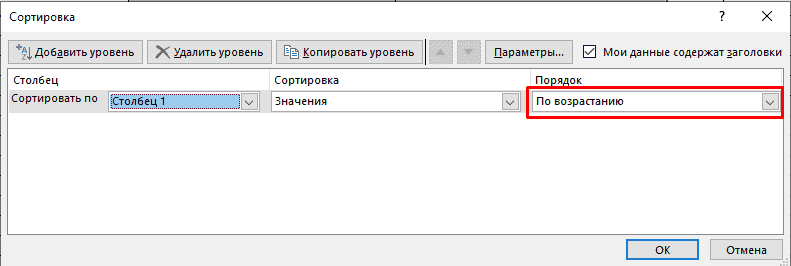
После создаем формулу напротив второго значения, в которой через равно проверяем на соответствие предыдущей ячейки со следующей. Пример:
=A1=A2
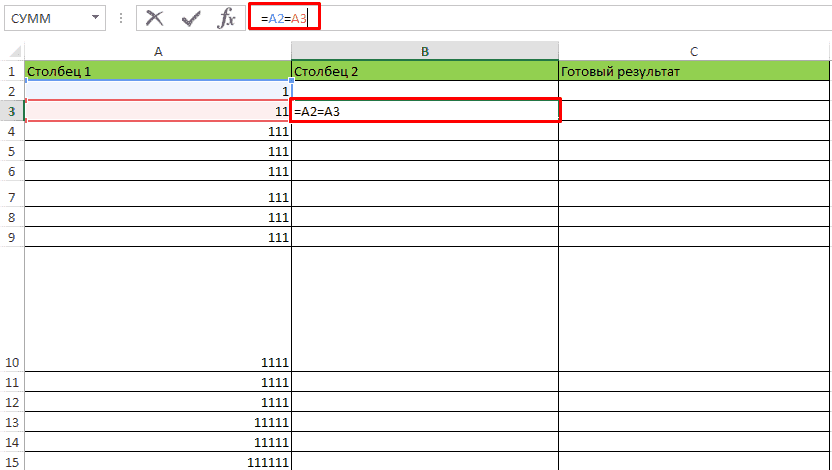
Растягиваем формулу до конца проверяемого ряда.
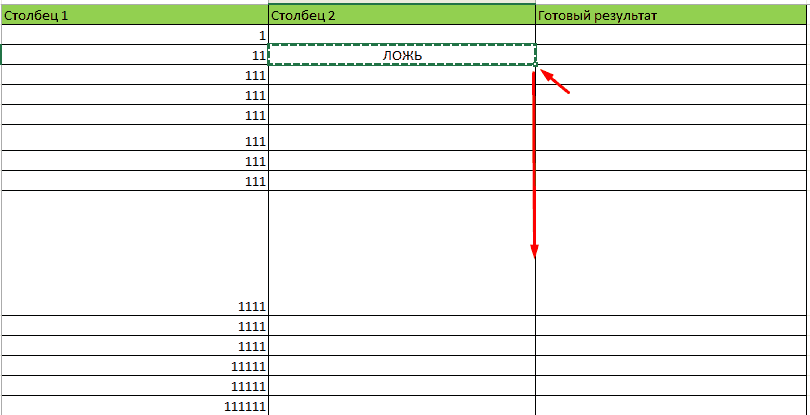
В итоге получаем, там, где указано «Истина» — это повтор, а «Ложь» — уникальное значение.
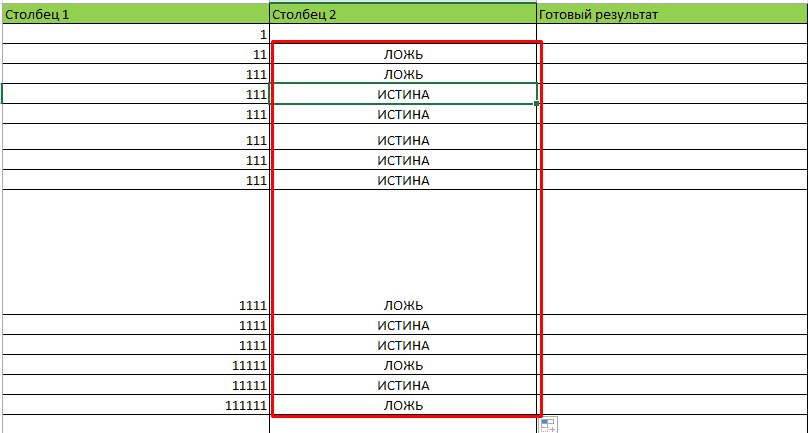
При необходимости можно воспользоваться фильтрацией.
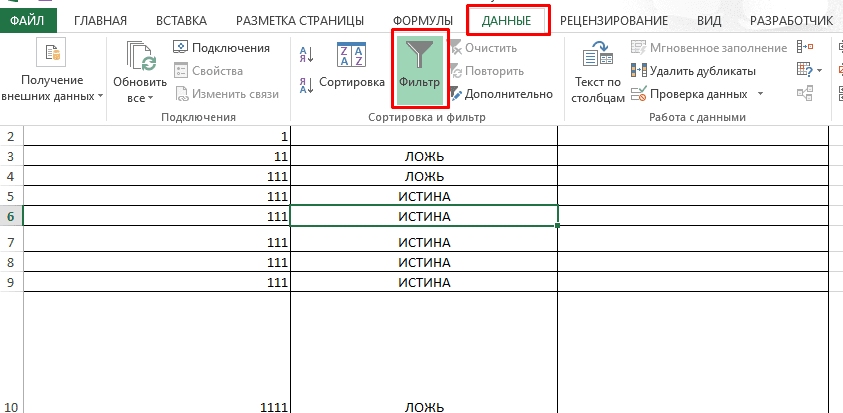
Теперь мы можем показывать или скрывать дубликаты.
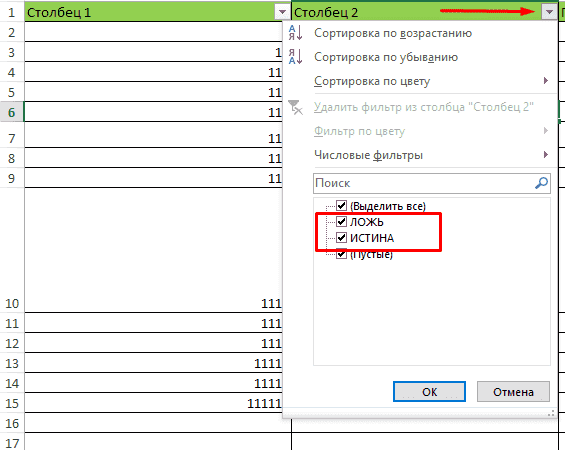
Подписывайтесь на наш канал в Яндекс.Дзен
Подписывайтесь на наш Telegram-канал
Подписывайтесь на наш Youtube-канал
Подписывайтесь на нашу группу ВКонтакте


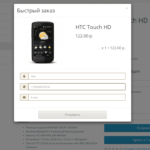



Спасибо мужик, прям выручил
Добрый день, спасибо за обратную связь, рад, что Вам помогла статья.